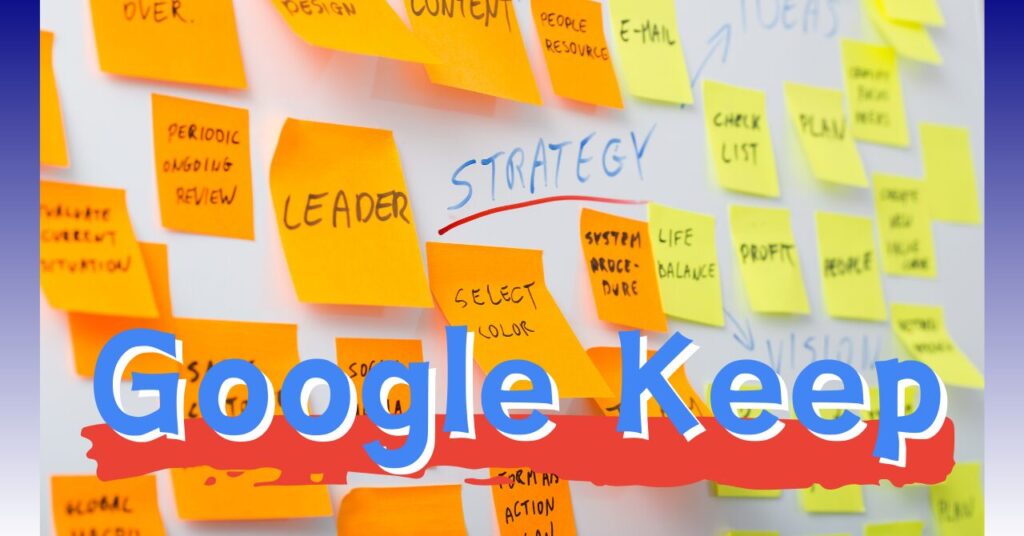
複数のデバイスで作業するとき
「スマホでメモしたこと、どこいった?」
と探した経験はありませんか?
Google Keepは、そんな煩わしさから解放して、情報の一元化とデバイス間のスムーズな連携によって、あなたの作業効率を強力にサポートしてくれます。
ふと思いついたアイデアは音声や画像ですぐに記録できて、クラウド上に保存されるので、どのデバイスからでもアクセス可能。
必要な情報をすぐ引き出せます。
リアルタイムでの友人や同僚とのメモ共有で、タスクの進行をスムーズにします。

スマホでパッとメモした情報が、家のパソコン画面で確認できのは便利!
この記事ではGoogle Keepの魅力を、IT初心者からビジネスパーソンまで幅広くお伝えします。
Google Keepを活用してメモ共有を快適にして、日々のタスクをよりスムーズに進めていきましょう!
この記事のポイント
- Google Keepはどんなアプリ?
- Google Keepの主要機能をチェック
- Google Keep 活用術
Google Keepを様々なデバイスで活用するなら、快適な入力環境も重要です。
エレコムの高機能Bluetoothキーボードで、よりスムーズなメモ取りを実現しませんか?
Google Keepはどんなアプリ?
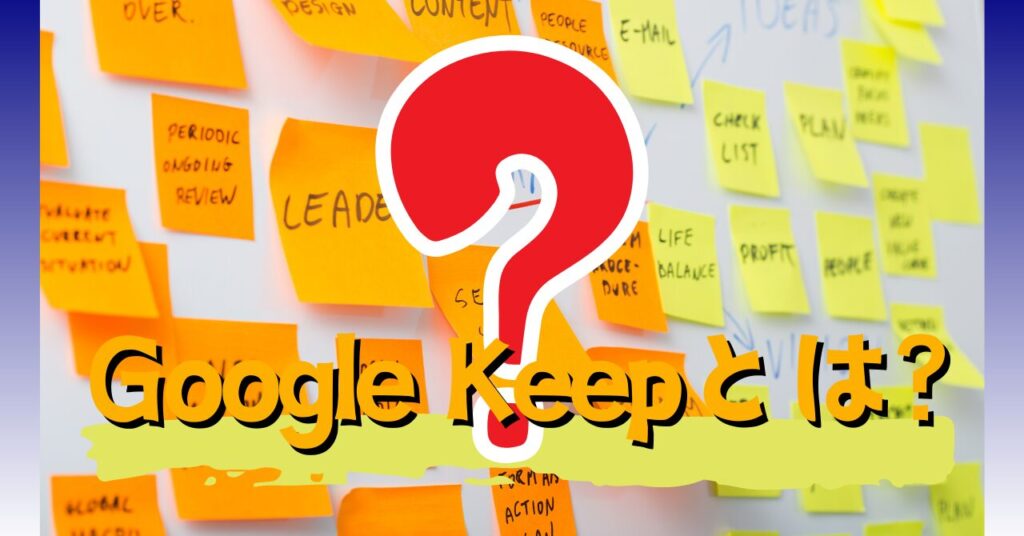
「Google Keep」って一体何ができるの?
Google Keepは、Googleが無料で提供している、とても簡単なメモアプリです。
でも、ただのメモ帳とは少し違います。

無料で使えるのは、大きな魅力ですね!
冷蔵庫に貼る買い物リスト、ふと思いついたアイデアの走り書き、気になるウェブサイトのアドレス、読書メモ…
全部、バラバラの場所に書いていたりしませんか?
Google Keepは、これらの情報をひとつの場所にまとめて管理できて、あなたのデジタル生活を整理してくれる、便利なツールなんです。
大きなポイントは、スマホで見つけた情報をすぐにメモして、後でパソコンの大きな画面で確認できること。
場所やデバイスを気にせずに、いつでもメモを持ち歩けます!

必要な場所、自由なデバイスで情報を見られます。
難しい設定は一切なし。
付箋にサッとメモするように、手軽に情報を記録できます。
書いたメモは、色分けしたり、ラベルを付けたりして、後から見つけやすく整理することも可能!
「なんだか便利そうかも?」そう思ったら、ぜひ次のセクションに読み進めてみてください。
Google Keepが、あなたのデジタルライフをきっとより快適にしてくれるでしょう!
知っておくともっと便利!Google Keepの主要機能をチェック
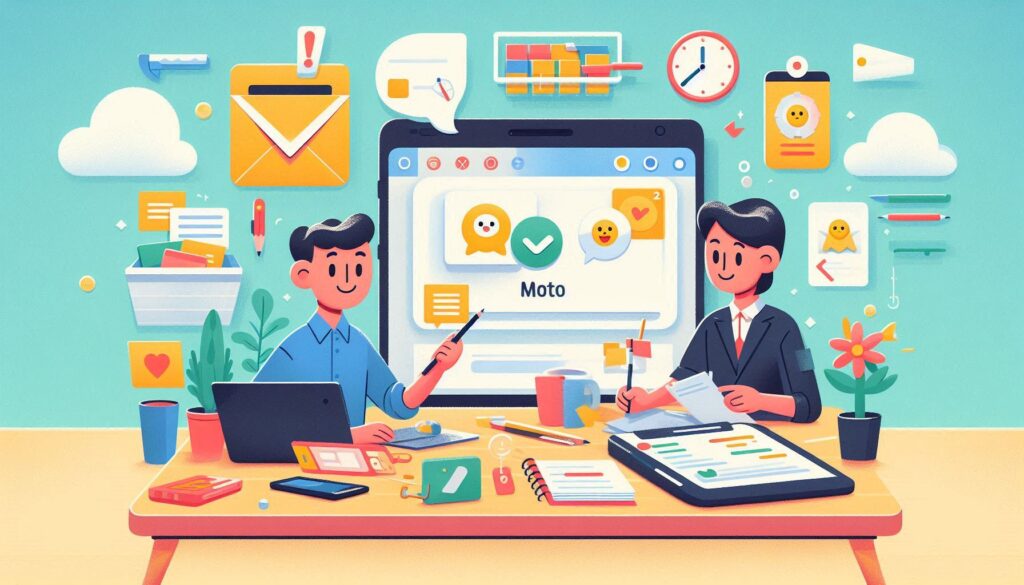
Google Keepは、ただメモを取るだけでなく、あなたの毎日のタスクやアイデアを整理し、効率的に管理するための、たくさんの便利な機能が備わっています。
ここでは、特に知っておくとデジタルライフがより快適になる、主要な機能をいくつか紹介していきます。
このセクションのポイント
- どんな情報もすぐに記録
- リスト作成でタスク管理
- メモを見つけやすく!整理整頓
- デバイスを超えて、リアルタイム同期
テキスト、画像、音声…どんな情報もすぐに記録
テキストメモ
思いついたアイデアや、ちょっとしたメモは、キーボードからサッと入力できます。
画像メモ
スマートフォンで撮った写真や、保存した画像も、かんたんにメモに追加できます。
気になる商品の写真にメモを添えて保存したり、料理のレシピを画像として保存したりも便利です。
音声メモ
会議中や移動中など、手が離せない時でも、音声メモとしてすばやく記録できます。
同時に文字起こしもしてくれます。
画像からテキストを抽出
ホワイトボードの写真や名刺、手書きのメモなどを撮影した際に、Google KeepのOCR機能を使えば、画像内の文字をテキストデータとして抽出できます。
手入力する手間が省け、作業効率が大幅に向上します。
使い方もカンタン!
- メモに画像を追加します。
- その画像をタップして開きます。
- 画面右上の3つの点々をタップ。
- 「画像のテキストを抽出」を選ぶだけ!
これだけで、画像の中の文字がテキストになってしまいます。
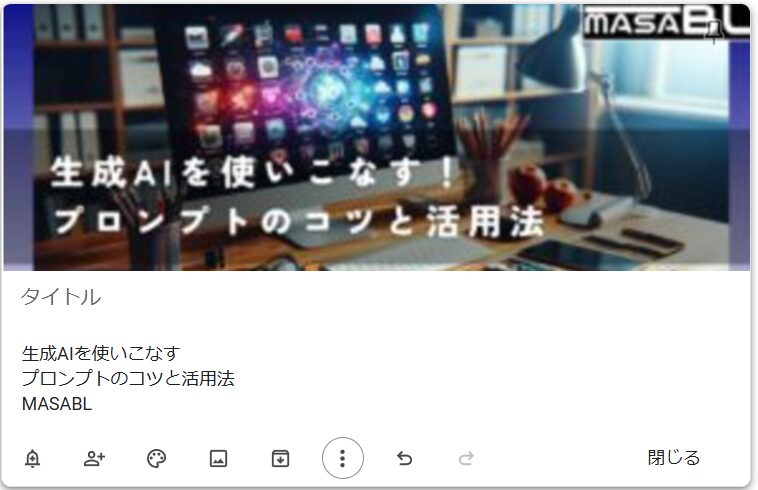

このOCR機能の精度は100%ではありませんが、多くの場面で実用できます。
画像にある文字をテキストに変換できるのは、とても便利!
リスト作成でタスク管理も楽々
チェックリストで買い物リストや ToDo リストを、チェックボックス付きのリストを簡単に作成できます。
完了した項目にチェックを入れていくことで、進捗が一目で確認できます。
日々のタスク管理を、大きな夢の実現に繋げるための思考法はこちらの記事で詳しく解説しています。▼
大事なメモを見つけやすく!整理整頓
ラベル
メモに「仕事」「プライベート」「アイデア」などのラベルを付けることで、必要な情報をすばやく検索できます。
色分け
メモに色を付けることで、視覚的にカテゴリ分けできます。
重要なメモは赤、アイデアは黄色など、色ですぐに内容を判断できます。
アーカイブ
完了したタスクや、一時的に不要になったメモはアーカイブできます。
アーカイブされたメモは、メイン画面から非表示になりますが、メニューから確認できます。
デバイスを超えて、リアルタイム同期
スマートフォン、タブレット、パソコンと、どのデバイスからでも、記録したメモにアクセスできます。
編集内容もリアルタイムに同期されるので、常に最新の情報を確認できます。

数秒のタイムラグはありますが、ほぼリアルタイムの同期です!
これらの機能を活用することで、あなたのデジタルライフはもっとスマートに変わるはずです。
次のセクションでは、Google Keepの機能を活用して日々の作業効率をアップさせる、具体的な活用術を紹介します!
Google Keepでのスムーズなメモ共有は、チームや複数デバイスでの作業効率を上げる第一歩です。
もっとPC自体の操作を効率化することで、作業時間を大幅に短縮できます。
PCでの作業をもっと速く快適にしたいなら、こちらの記事もおすすめです▼
作業効率が劇的にアップ!Google Keep 活用術

Google Keepは、仕事だけでなく日常のタスク管理やアイデア整理にも使える便利なツールです。
具体的な活用シーンを通して、その可能性を見ていきましょう。
このセクションのポイント
- 日常生活をもっとスムーズに
- 個人のタスク管理をスマートに
- アイデアの発想と整理に創造的なアプローチ
Google Keepのシンプルさに慣れ、さらに高機能なツールで本格的な「情報基地」を作りたいと感じ始めた方には、次のステップとしてNotionもおすすめです。
日常生活をもっとスムーズに
買い物リスト
買い物に行く前に、必要なものをチェックリストで記録すれば、買い忘れを防ぎ、スムーズに買い物ができます。
家族と共有すれば、誰かが買い物を済ませたかどうかもリアルタイムに分かります。

家族の誰かが買い物リストを見ている時に、別の家族が追加で思い出したものを書き込むと、すぐにリストが共有されます!
レシピ管理
気になるレシピをウェブサイトや雑誌で見つけたら、画像やテキストでGoogle Keepに保存。
料理をするときに、スマホやタブレットでかんたんに確認できます。
旅行の計画
行きたい場所、交通手段、宿泊先などの情報をGoogle Keepにまとめておくと、旅行中に慌てることなく、スムーズに行動できます。
備忘録
ちょっとした用事や覚え書きをすぐにメモしておくと、「あれ?何だっけ?」とうっかり忘れることが少なくなります。
手がふさがっているときは、音声メモを使うと簡単に記録できて便利です。
個人のタスク管理をスマートに
ToDoリスト
今日やること、今週のタスクなどをリスト形式で作成し、完了したらチェック。
チェックを入れることで、進捗がひと目で確認できます。
色分けやラベルを活用すれば、優先順位の判断もしやすくなるでしょう。
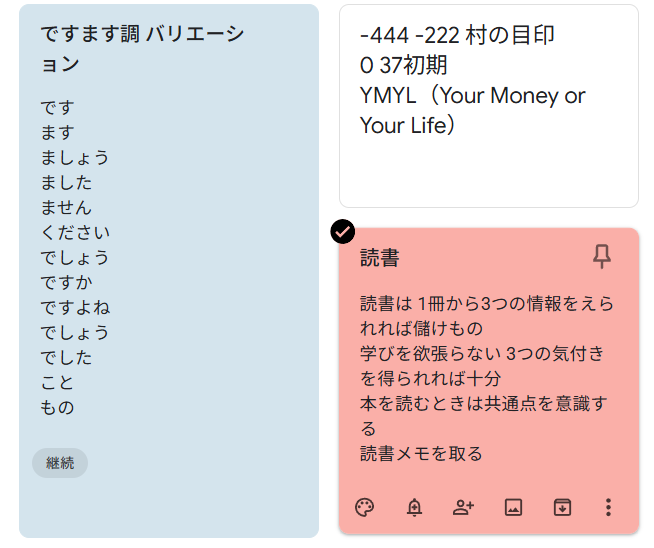

”重要”なタスクは赤、”緊急”のタスクは黄色の背景色をつける、などルールを決めると見た目で優先度を見分けられます。
プロジェクト管理
複数のステップが必要なプロジェクトも、 Google Keepで細かくタスク分解して管理。
リマインダー機能を使えば、締め切り直前に通知を受け取ることもできます。
習慣化トラッカー
毎日続けたい習慣(運動、読書など)をリスト化し、できた日にチェックを入れていくことで、モチベーションを維持しやすくなります。
アイデアの発想と整理に創造的なアプローチ
ブレインストーミング
思いついたアイデアをすばやくテキストメモや音声メモで記録していきます。
色分けやラベルを使って、後からアイデア同士を関連付けたり、グループ分けするのに役立ちます。
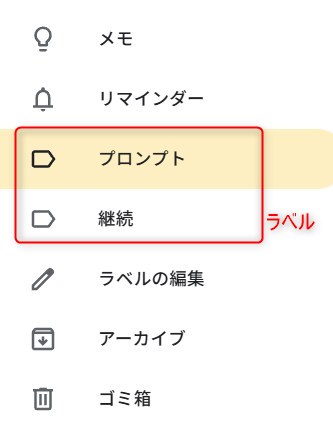

タスクごとのラベル分け設定は少し手間ですが、タスク単位で情報をまとめて見返せるのは便利ですね!
ウェブクリップ
気になったウェブページや記事をGoogle Keepに保存しておけば、後でじっくり読み返せます。
テキストメモを添えると、自分の考えや感想もあわせて記録できます。
画像からのアイデア
写真に写っているものから、新たなひらめきを得ることもあります。
気に入ったデザインの写真をGoogle Keepに保存して、そこから思いついたアイデアをテキストメモで広げていくと、新しい発想につながるかもしれません。
これらの活用術を参考に、ぜひあなた自身の日常生活や仕事の中でGoogle Keepを積極的に活用してみてください。
これまでよりもっと効率的に、そしてスマートに情報管理ができるようになるはずです。
Google Keepで作業効率アップ!デバイス間メモ共有の活用法 まとめ
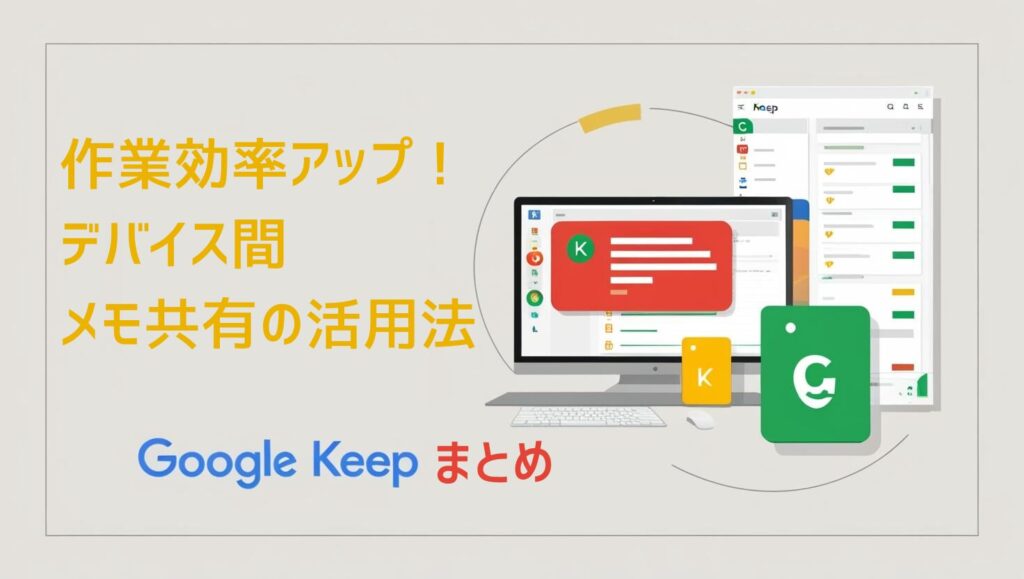
この記事では、Googleの多機能メモアプリ「Google Keep」の活用方法を紹介しました。
日々の作業効率を上げたり、生活をスムーズにする工夫が詰まっています。
Google Keepは、メモ帳としてだけでなく、さまざまな用途で使える便利なツールです。

あなたのデジタルライフを、効率的にアップデートしていきましょう!
この記事のポイント
- スマートフォン、タブレット、パソコン間でメモをリアルタイム共有
→ 書いた内容を探し回る手間がなくなります。 - テキストだけでなく、画像や音声でも記録
→ どこでも思いついた瞬間に簡単にメモできます。 - 色分けやラベル、チェックリストで整理
→ 必要なものにすぐアクセスできます。 - 日常の中でも活躍
→ 買い物リスト、レシピ、旅行の計画などに使えます。 - タスク管理もスマート
→ ToDoリストやプロジェクト管理、習慣チェックにも便利です。 - アイデア整理にも最適
→ ブレインストーミングや画像のメモからヒントを得られます。 - OCR機能で画像の文字をテキストに変換
→ 手入力の手間を省けて、情報活用が効率的になります。
さあ、今日からGoogle Keepを使い始めて、スマートなデジタルライフを実現してみませんか?
Google Keepが、あなたの「もっと快適なデジタルライフ」への第一歩となるはずです。
よりスマートなデジタルライフのために。
エレコムのアイテムを取り入れて、あなたのGoogle Keep活用術をさらに進化させませんか?












コメント